如何启用CAD2016的捕捉功能?
在CAD2016中,启用捕捉功能可以帮助用户更精确地绘图和编辑图形。下面是一些简单的步骤,教你如何启用CAD2016的捕捉功能:
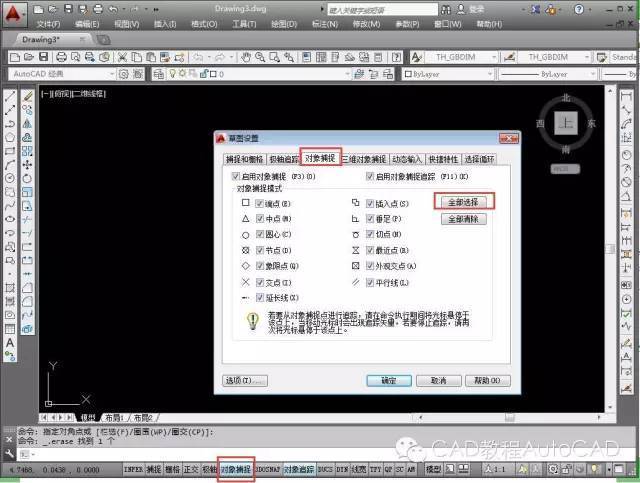
步骤一:打开CAD2016并选择绘图模式
首先,打开CAD2016软件并选择绘图模式,这样你就可以开始使用捕捉功能了。
步骤二:点击工具栏上的“捕捉”按钮
在CAD2016的工具栏上,你会看到一个“捕捉”按钮,点击它以启用捕捉功能。如果你在工具栏上没有找到“捕捉”按钮,可以通过右击工具栏空白处,选择“自定义”来添加它。
步骤三:选择你想要的捕捉选项
一旦你点击了“捕捉”按钮,一个捕捉选项菜单会弹出。在这个菜单中,你可以选择想要启用的各种捕捉选项,比如网格捕捉、端点捕捉、中点捕捉、点捕捉等。只需勾选你需要使用的选项即可。
步骤四:设置捕捉距离
在捕捉选项菜单中,你还可以设置捕捉距离。这个距离决定了你的光标离目标点有多近时,CAD会自动捕捉到该点。你可以根据自己的需要调整捕捉距离。
步骤五:开始使用捕捉功能
配置完捕捉选项后,你就可以开始使用CAD2016的捕捉功能了。当你绘制或编辑图形时,光标会自动吸附到预设的捕捉点,从而帮助你更准确地完成绘图任务。
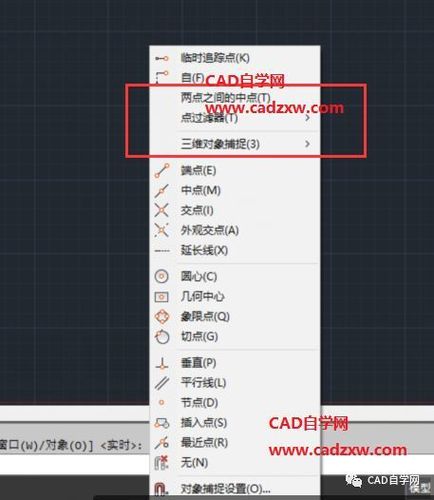
总的来说,启用CAD2016的捕捉功能非常简单。只需打开CAD并选择绘图模式,点击“捕捉”按钮,选择捕捉选项并设置捕捉距离,就可以开始使用捕捉功能了。希望这些步骤对你有所帮助!
BIM技术是未来的趋势,学习、了解掌握更多BIM前言技术是大势所趋,欢迎更多BIMer加入BIM中文网大家庭(http://www.wanbim.com),一起共同探讨学习BIM技术,了解BIM应用!
相关培训